
Gabriel Brooks
0
4365
1372
PS4'ü Xbox One üzerinden PS4 edinme nedenlerini tartıştıysanız PS4 vs Xbox One: 5 Satın Alma Nedenleri PS4 PS4 vs Xbox One: 5 Satın Alma Nedenleri PS4 E3 2013, gelecek nesillerin gerçekten başladığı anı işaretledi, Üç yarışmacının hepsiyle - PlayStation 4 (PS4), Xbox One ve Wii U - tam olarak ortaya çıktı. Wii U zaten… ve mevcut nesil deneyiminiz için Sony ile gitmeyi seçti, harika bir seçim yaptınız! Bazı harika özel oyunların yanı sıra 5 PS4 Özel Ünvanı Xbox One Sahiplerini Kıskanç Hale Getirmek İçin 5 PS4 Özel Ünvanları Xbox Tek Sahiplerini Kıskandıracak Halihazırda bir PlayStation 4 satın almanız için beş neden önerdi satışa başladığı ilk yıl içerisinde sisteme verilir. Bundan sonra… PlayStation 4, kullanıcıların sabit disk sürücüsünü (HDD) birkaç dakika içinde değiştirmelerini sağlar. Buna karşılık, Xbox One, harici sabit disklere güveniyor Şu Anda Alabileceğiniz En İyi 8 Taşınabilir Sabit Sürücü, PS4'ün desteklemediği daha fazla alan için Şu Anda Alabileceğiniz En İyi 8 Taşınabilir Sabit Sürücü.
Bu eğitici yazıda, PS4'ün HDD'sini nasıl yükselteceğinizi, hangi sürücüyü satın alacağınızla ilgili bazı önerileri içerecek şekilde adım adım tamamlayacağız..
Hangi Sürücüyü Alabilirim?
Devam etmeden ve PS4 sabit disk sürücüsünü değiştirmeden önce, yenisiyle değiştirmek için yenisine ihtiyacınız olacak. Üç ana seçeneğiniz var:
- Sabit disk sürücüleri (HDD) geleneksel seçenektir ve şu anda PS4'ünüzde bulunanlardır. Bunlar üç seçeneğin en yavaşı, aynı zamanda gigabayt başına en ucuz olanı..
- Yarıiletken sürücüler (SSD) hareketli parçalara sahip değildir ve veri depolamak için flash bellek kullanır, bu da onları inanılmaz derecede hızlı yapar. Büyük dezavantajı onların maliyetidir. Örneğin, 1 TB'lık bir SSD için 430 dolar, 1 TB'lık bir HDD ise sadece 70 dolar. Maliyetler kesinlikle zamanla düşer, ancak şimdilik bütçe dostu değildirler. Ayrıntılarla ilgileniyorsanız, SSD'lerin nasıl çalıştığını ele aldık. Katı Halli Sürücüler Nasıl Çalışır? Katı Hal Sürücüleri Nasıl Çalışır? Bu makalede, SSD'lerin tam olarak ne olduğunu, SSD'lerin gerçekte nasıl çalıştığını ve çalıştığını, SSD'lerin neden bu kadar yararlı olduğunu ve SSD'lerin olumsuz taraflarını öğreneceğinizi öğreneceksiniz.. .
- Soild-State Hibrit Sürücüler (SSHD) ikisinin birleşimidir. 85 $ 'lık bu 1 TB SSHD gibi bankayı bozmadan hız artışı ve daha fazla alan elde edebilirsiniz..
IGN, zor rakamlarla karşılaşıyorsanız üçünü teste tabi tuttu, ancak en iyi seçenek ihtiyaçlarınıza bağlı olarak değişiyor. Bir SSD en pahalı seçenektir ve açıkçası hafif hız kazancı buna değmez.
Şunu düşünün: 20.000 dolara yeni bir araba aldıysanız, galon başına 5 beygir veya 5 mil daha güç veren bir yükseltme için 18.000 dolar ödeyecek misiniz? Bu aptalca olurdu ve neredeyse bir PS4 ile aynı. Sisteminiz 400 dolara mal oldu ve biraz daha hızlı bir terabayt sürücü için 400 dolar ödeyerek maliyet etkin değil. PriceZombie Zamandan ve Paradan Tasarruf ile daha iyi bir fiyat bulmak mümkün olabilir: PriceZombie Size Zaman ve Paradan Tasarruf Getirir: PriceZombie Size En Çok Satılan Fırsatı Getirir En iyi fırsatlar. PriceZombie'nin işi sizin için yapmasına ve paradan tasarruf etmesine izin verin. , ama yine de buna değmezdi.
Bir hibrit sürücü ile normal bir HDD arasında karar vermedeki ana nokta, ne kadar yer gerektirdiğinizdir. Stok PS4 sürücüsü 500 GB'tır (başlattıktan sonra ~ 407 GB boş), bu nedenle bir terabayt sürücü almak bu alanı ikiye katlar. Bu sizin için yeterliyse, 1 TB hibrit sürücü en iyi seçeneğinizdir; PS4 sistem yazılımını yükledikten sonra yaklaşık 861 GB ücretsiz olacak.
PlayStation Plus ücretsiz oyunları ile 5 PlayStation Plus'u Değerli Yapan Muhteşem Oyunlar [MUO Oyun] 5 PlayStation Plus'ı Değerli Yapan Muhteşem Oyunlar [MUO Oyun] Geçenlerde, video oyunları tarihindeki en büyük rip off hakkında bir yazı yazdım. İçinde Microsoft'un yılda sadece 60 ABD doları tutarında bir hizmet için ücret aldığını ve hızlıca ... bir diskteki oyunlar için bile 40 GB + yüklediğini söylemeye başladım, 1 TB'nin yeterli olmadığını görebilirsiniz. Ne yazık ki, PS4'te çalışacak 1,5 TB veya daha büyük bir hibrit sürücü bulamıyorsunuz. Büyük olacaksanız, 2 TB'lık bir HDD edinmenizi tavsiye ederim. 1 TB'dan daha fazla yaklaşık 40 $ için mevcut sürücü alanınızı dört katına çıkarabilirsiniz ve uzun süre depolama konusunda endişelenmenize gerek olmamalıdır.
Özel bir öneriye ihtiyacınız varsa:
- Para bir nesne değilse ve bir SSD ile fazladan gitmek istiyorsanız, 430 Dolar'lık 1 TB Samsung 840 EVO-S iyi bir seçimdir. Depolama alanınızı yalnızca sistem için ödediğiniz miktardan daha fazla iki katına çıkardığınızı unutmayın..
- Yolun ortasında bir melezle gitmek istiyorsanız, bu Seagate 1 TB Katı Hal Hibrit Sürücüsünü 85 $ 'a deneyin.
- Maksimum alan istiyorsanız, 2 YTL Samsung Seagate Momentus SpinPoint'e 115 $ 'a gidin. Bu benim PS4’e yerleştirdiğim sürücü..
Bu seçeneklerden herhangi birine uymamaya karar verirseniz, seçtiğiniz sürücünün 2,5 inç (dizüstü bilgisayar sürücüsü), 9,5 mm'den kalın, 160 GB'den (duh) büyük ve Seri ATA (SATA) uyumlu olduğundan emin olun . Kısayol olarak, yorum ve cevap bölümlerini okuyun Komik Amazon Yorumları: Komik Kullanıcı Geri Bildirimi Olan 6 Ürün Komik Amazon Yorumları: Komik Kullanıcı Geri Bildirimi Olan 6 Ürün İnternet üzerindeki niş ürünler genellikle özellikle büyük perakende web sitelerinde alay konusu olur. Amazon, kullanıcı geribildiriminin teşvik edildiği yerdir. Sık sık bu "değerlendirmeler", Amazonlar çevresindeki topluluklar gibi çok eğlenceli bir okumaya başlar (arama için “PS4”) başkalarının bunları zaten başarıyla kullandığından emin olmak için.
Sabit Sürücüyü Değiştirme
Tamam, şimdi PS4'ünüze yerleştirmek için harika bir sürücü seçtiniz, yordamdan geçelim. Yeni sürücüye, Phillips uçlu bir tornavidaya ve En Hızlı ve En İyi USB 3.0 Flash Sürücüleri 5'in bir flash sürücüsüne ihtiyacınız olacak 5 En Hızlı ve En İyi USB 3.0 Flash Sürücülerinin 5'i Satın alabileceğiniz en hızlı USB 3.0 flash sürücüleri hangileri? İşte 20 $ ile 200 $ arasında değişen en iyi beş. sistem yazılımı kurulumu için 1 GB'ın üzerinde.
Eşyalarını Yedekle
Tıpkı bilgisayarınızı yedeklemenin önemli olduğu gibi Windows 7 ve 8'de Dosyalarınızı Yedeklemenin ve Geri Yüklemenin En Güvenli Yolları Windows 7 ve 8'de Dosyalarınızı Yedeklemenin ve Geri Yüklemenin En Güvenli Yolları Şu an için önerileri okuduğunuzdan eminiz tekrar tekrar: Herkesin dosyalarını yedeklemesi gerekir. Ancak dosyalarınızı yedeklemeye karar vermek işlemin sadece bir parçasıdır. Bir çok… sürücü arızası durumunda, temiz bir sayfadan başladığınızdan beri PS4'ün verilerinizi yedeklemeniz gerekir. Bu, oyun verilerini ve yakaladığınız ekran görüntülerini veya video klipleri kaydetmeyi içerir. Eğer bir PS + abonesiyseniz, bu verileri adresine giderek buluta yedekleyebilirsiniz. Ayarlar> Uygulama Veri Yönetimi'ni kaydetme> Sistem Depolama alanında Kayıtlı Veriler> Çevrimiçi Depolama Alanına Yükle. Buradan, sahip olduğun her oyunu seç ve kaydettiği tüm bilgileri PS + bulut depolama alanına yükle.
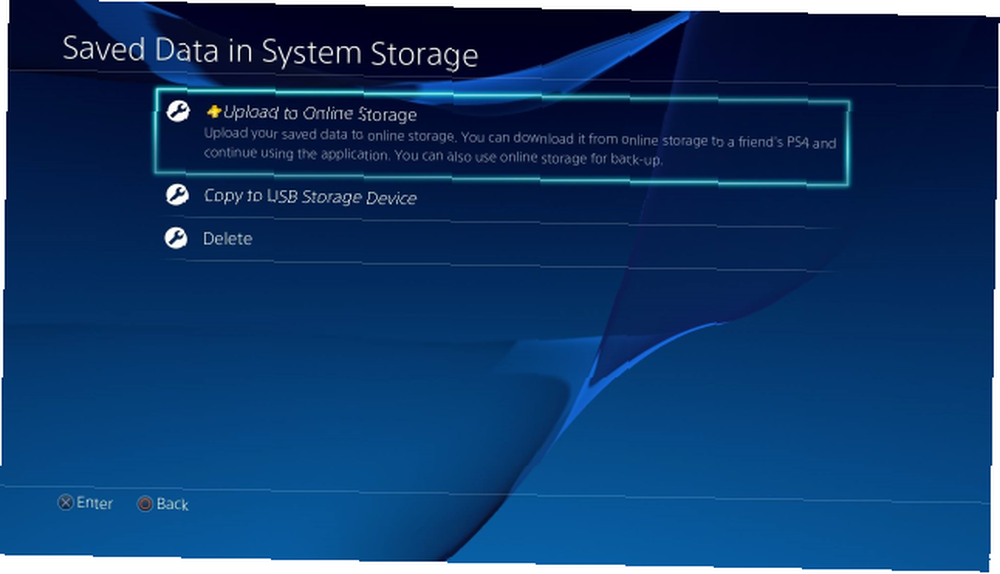
PS + abonesi değilseniz, tasarruflarınızı bir USB cihazına aktarabilirsiniz. Yukarıdaki ile aynı menüye gidin, ancak USB Depolama Aygıtına Kopyala tasarruflarınızı bir flash sürücüye kopyalamak için aynı adımları izleyin.
Kaybetmek istemediğiniz eserleri kurtarmak için, Ayarlar> Sistem Depolama Yönetimi> Galeri Yakala, Bu, kaydettiğiniz her şeyi görmenizi sağlar. Seçenek tuşuna ve ardından tuşuna basabilirsiniz. USB Depolama Aygıtına Kopyala, ya da fotoğrafları korumak için Facebook'a yüklemek için Paylaş düğmesine tıklayın. Videolar için, aynı USB yöntemini kullanın veya bunları Facebook'a yükleyin Facebook'a Otomatik Olarak Ve Bu Araçları Kullanarak Bir Göz Kırpmasıyla Fotoğraflarını Otomatik Olarak Facebook'a Yükle ve Bu Araçları ile Bir Göz Kırpma Durumunda Fotoğrafları Otomatik Olarak Yükleyip Yüklemediğiniz Telefonunuzu kullanmaya devam ederken veya bilgisayarınızdan yüklemeleri otomatik hale getirdiğinizde, fotoğraflarınızı… veya YouTube'a aktarmanın zor işlerini yapmanın birkaç kullanışlı yolu vardır. Oyunlarınızı yedekleme konusunda endişelenmeyin; takas ettikten sonra tekrar yüklemeniz gerekecek.
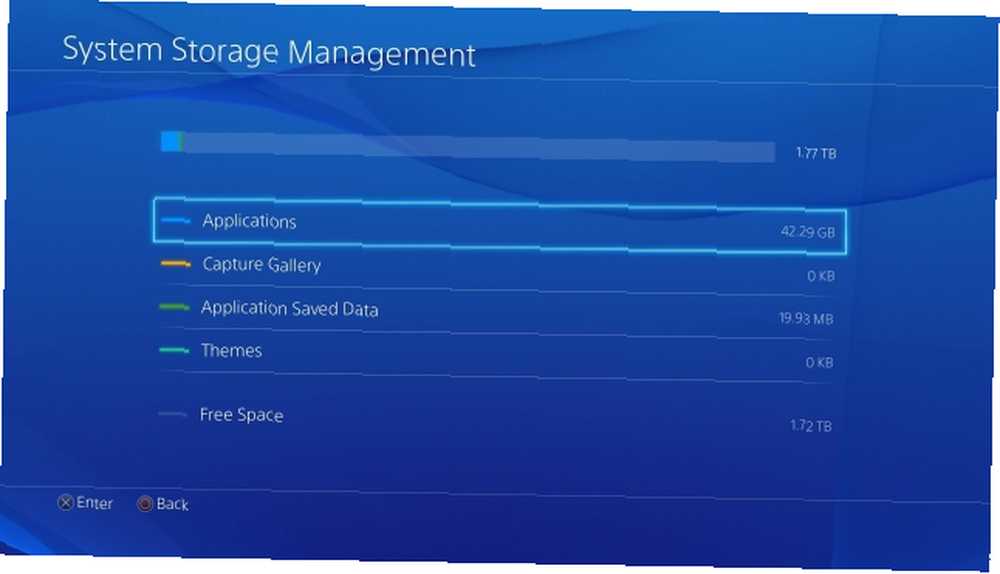
Bunu yaptıktan sonra, yapabileceğiniz her şeyi yedeklediniz. PSN hesabı giriş bilgilerinizi bildiğinizden emin olun ve ardından devam edin!
1. Adım: Gücü Kapatın ve Fişi Çıkarın
İlk önce, PS4'ünüzü tamamen kapatın. Sistemdeki ışığın kapalı olduğundan emin olun; eğer turuncuysa Dinlenme modu açıktır ve başlatmanız gerekir, böylece doğru şekilde kapatabilirsiniz. Tamamen kapandığında, tüm kabloları ve USB aygıtlarını çıkarın. Sistemi tamamen izole ettirmelisin.
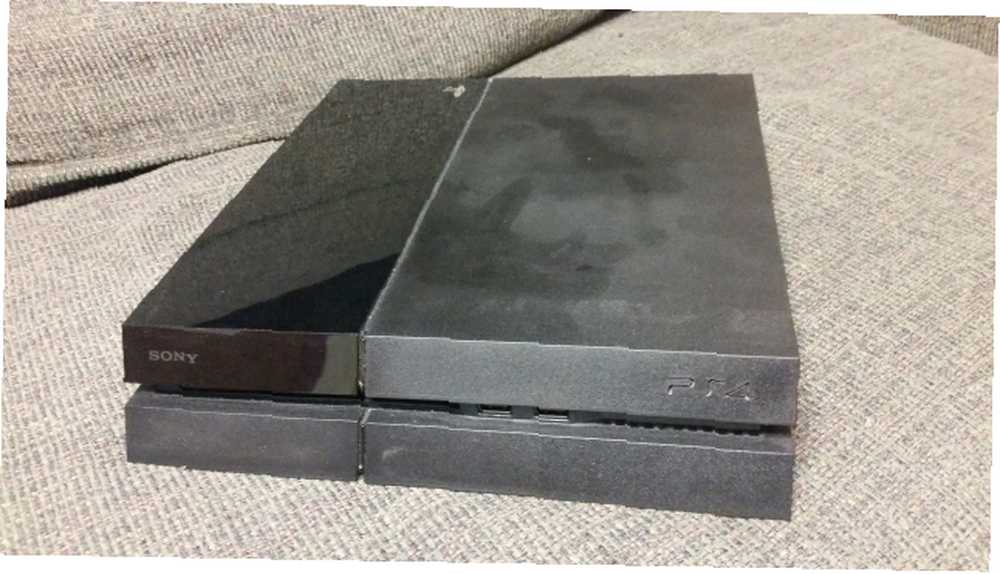
Adım 2: Plastik Kasayı Kaydırın
PS4'ün üst kısmında iki bölüm var: biri mat bir yüzeye, diğeri ise parlak. Öne bakarken parlak kısmı sistemin ortasından uzağa doğru kaydırın; herhangi bir mücadele olmadan çıkmalı.

Adım 3: Sürücüyü Tutan Vidayı Çıkarın
Ardından, HDD'yi yerinde tutan tek bir vida göreceksiniz. Gümüş ve üzerinde PlayStation sembolleri var. Bunun için küçük bir yıldız tornavidaya ihtiyacınız olacak; Kitin en küçüğünü kullandım. Bir hatırlatıcı olarak, gevşetmek için vidayı sola çevirin. Nazik olun ve soymamaya dikkat edin. Dışarı çıktığında, kısa sürede değiştirmeniz gerekeceğinden güvenli bir yere koyun..

Adım 4: HDD'yi Çıkarın
Şimdi vida boş olduğundan, HDD muhafazasını kendinize doğru çekin. Braketinde güvenli bir şekilde tutulduğunu fark edeceksiniz.

Adım 5: Muhafaza Vidalarını Çıkarın
Muhafaza çevresinde, dört vida göreceksiniz (biri cihazın altında gizli “sap”) gerçek sürücüyü serbest bırakmak için çıkarmanız gerekir. Yine, onlar için çok kaba olmayın ve özgür olduklarında onları kaybetmediğinizden emin olun. Bu vidalardan biri bana çıkmakta biraz zorluk çıkardı; Bu durumda, kolayca çıkarması gereken bir sonraki büyük boyutlu tornavida kullanmayı deneyin. Vidaları çıkardığınızda sürücü kaymak isteyecektir, bu nedenle dikkat edin.


Adım 6: Yeni Sürücüyü Tutucuya Yerleştirin
Şimdi eski HDD ücretsizdir ve kaldırabilirsiniz. Kenara koyun, ama atmayın! Yeni sürücünüzü eskisinin baktığı gibi yerleştirin; mükemmel uyum sağlamalıdır.


Adım 7: Muhafaza Vidalarını Yerine Takın
Bu noktadan sonra tersine çalışıyorsunuz. Şimdi sürücüyü sıkıca tutan dört vidayı değiştirmeniz gerekiyor. Hatırlamak: solak gevşek, sağ sıkıcı, ve onları makul bir miktarın ötesinde sıkmayın.

Adım 8: Sürücüyü Sisteme Geri Takın
Dirsek bir daha tamamlandı, bu yüzden daha önce olduğu sisteme geri kaydırın. Küçük “sap” dışarı dönük olmalıdır. PlayStation vidasını tutup tekrar sıkın - çok sıkı değil! İçeri girdikten sonra, plastik parçayı geri geldiği gibi geriye çekebilirsiniz..


Adım 9: Sistem Yazılımını Yeniden Yükleyin
Şimdi yeni HD yüklü; tebrikler! Ancak tam olarak yapmadınız. Şimdi, PS4 sistem yazılımını yeniden yüklemeniz gerekiyor. İhtiyacınız olursa, ancak özet olarak Sony'nin tüm talimatları vardır:
Flash sürücünüzde bir klasör oluşturun. “PS4” (tırnak işareti, tüm büyük harfler) kökünde. PS4 klasöründe başka bir klasör oluşturun “GÜNCELLEŞTİRME”. Ardından, sistem yazılımı güncellemesini Sony'den indirin ve UPDATE klasörüne yerleştirin. PS4'ün kapalı olduğunu varsayarsak, iki bip sesi duyana kadar güç düğmesini birkaç saniye basılı tutun. Güç düğmesi gizlenmiştir, yani nerede olduğunu unuttuysanız, işte referans..
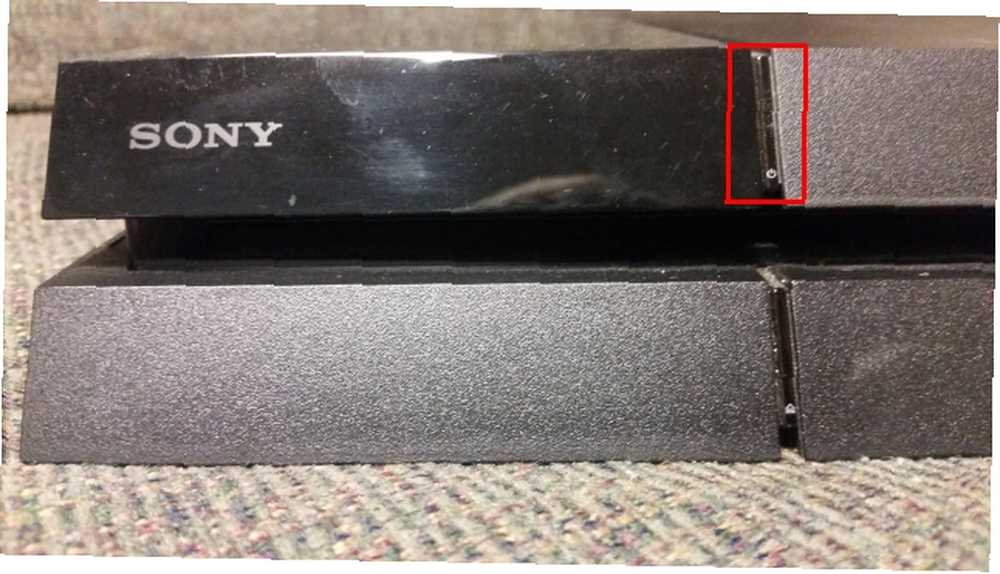
Sen olacaksın Güvenli mod, Seçenek 7'yi seçebileceğiniz yer: Sistem Yazılımını Başlat ve Yeniden Kur. Bilgi istemlerini tıklayın; PS4'ün hazır olması birkaç dakika alacak. Bir içki alın 4 DIY Geeky içki buzz'ları almak için 4 DIY Geeky içki tarifi kafası. sen beklerken.
10. Adım: Giriş Yapın ve Geri Yükleyin
PS4 size kontrolü iade ettikten sonra, yeni bir kurulumdan başlıyormuş gibi olacaksınız. PSN hesabınızla oturum açmanız gerekir, ardından ayarlarınızı düzeltebilir, oyunlarınızı PlayStation Store'dan tekrar indirebilir ve yukarıdaki işlemleri tersine çevirerek tasarruflarınızı geri yükleyebilirsiniz: Ayarlar> Uygulama Veri Yönetimi'ni kaydedin ve sonra ya Çevrimiçi Depolama Alanına Kaydedilen Veriler veya USB'de Kayıtlı Veri Depolama. İhtiyacınız olduğunu unutmayın. “kendi” kaydetmeden önce bir oyun olduğundan, Battlefield 4 diskini takmanız ve kaydetme verilerini geri yüklemeden önce kurmasına izin vermeniz gerekir..
Bunun dışında gitmek için iyi olmalısın. Yukarıda bahsedildiği gibi, dijital oyunlar hesabınızla bağlantılı olduğundan hiçbir sorun yaşamayacaksınız ve tasarruflarınızı yedeklediniz, böylece her şey olduğu gibi. Her şey bittikten sonra, güzel bir 1.7 TB ücretsiz vardı!
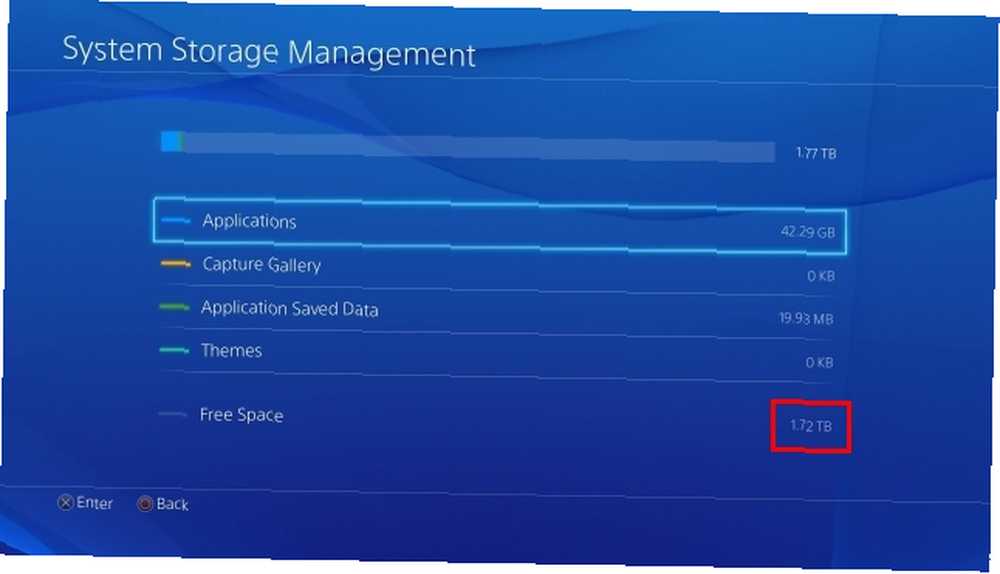
Yükseltilmiş!
Artık PS4'ünüze çok fazla alan, hafif bir hız artışı ya da her ikisi de eklendi - ve bu bir saatten az sürdü. Sony'nin HDD'yi yükseltmeyi o kadar kolay hale getirdiği ve oyuncuların hiçbir zaman boş yer kalmamasını sağlaması şaşırtıcı. Ek bir bonus olarak, PS3'ünüz varsa, eski 500 GB sabit sürücüyü oraya koyabilirsiniz, böylece bir fiyat karşılığında iki yükseltme alabilirsiniz. PS3 HDD’yi yükseltmek için tam kılavuza bakın PS3 HDD’nizi nasıl güncellersiniz PS3 HDD’nizi nasıl güncellersiniz? Yuvalı bir bellek kartuşunun bulunduğu günler çok geride kaldı - birkaç yüz gigabayt bugünün standartlarına göre mütevazı. Hadi yükseltelim. Neyse ki, Sony, PS3'ünüz varsa… James'ten yükseltmeyi gerçekten kolay ve kullanıcı dostu hale getirdi. Olmazsa, o eski sürücünüzü tutun, çünkü muhtemelen bir gün işe yarayacak. Eski Sabit Sürücünüz İçin Yaratıcı Yedekleme Fikirleri 3 Eski Sabit Sürücünüz İçin Yaratıcı Yedekleme Fikirleri Eski sabit diskinizden en iyi şekilde yararlanmak için bakım? Sürücü ölü olsa bile, kalıntılarını geri dönüşüme göndermeden önce içinde bırakılmış bir yaratıcı kullanım daha olabilir. Bu… .
Bu yeni sürücüye koymak için yeni oyunlar mı arıyorsunuz? Korkunç Bir Kaderden Kaçının: İçerdeki İncelemeyi Korkunç Bir Kaderden Kaçınan: Gözden Geçirilen Kötülük Evil Within, hayatta kalma korkularını köklerine geri götürdüğünü iddia eden bir oyundur. Başarılı mı? , 2015'te 5 fantastik oyunun geleceğine bakın! 2015 Yılı En İyi Yılı Olacak 5 Oyun 2015 Yılı En İyi Yılı Olacak 5 Oyun 2015 Yepyeni Yaptığımız Video Oyunları İçin En İyi Yıl Olabilir Genel olarak en büyük sayılan 1998 yılını bile geçirmiş olsa bile. .
PS4'ün sabit sürücüsünü yükseltecek misiniz? Hangi seçeneği düşünüyorsunuz ve neden? Yorumlarda bir tartışma başlat!
Resim Kredisi: Shutterstock Üzerinden Karikatür Asker











